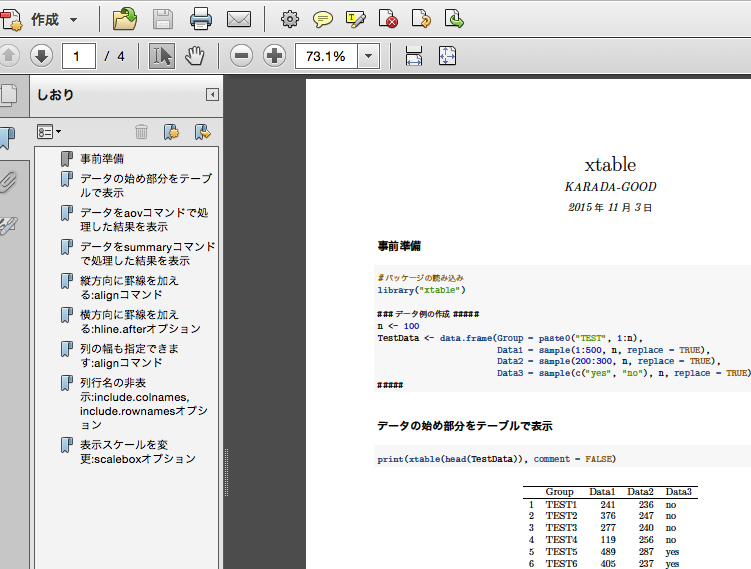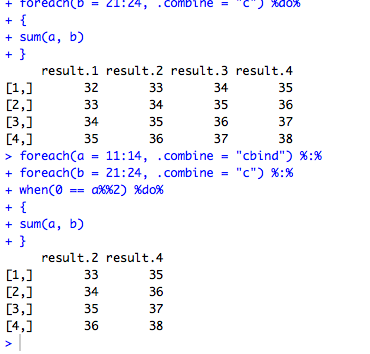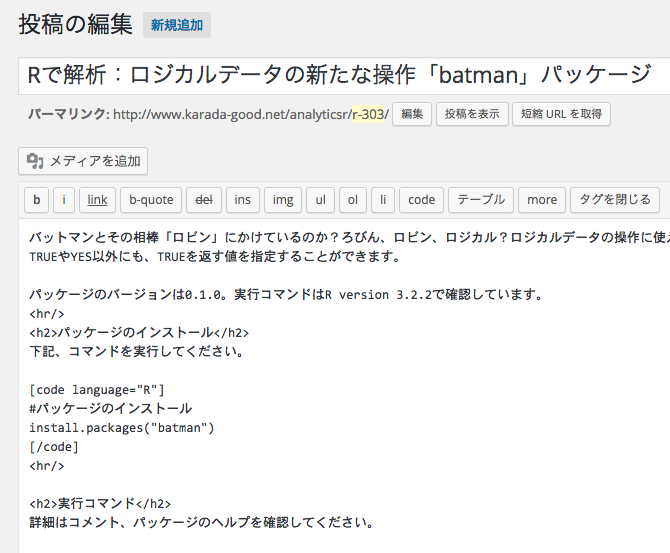表の作成に便利なxtableパッケージの紹介です。普通に紹介するのはつまらないのでMarkdownコマンドと出力されるPDFを紹介します。MarkdownはRStudioを利用するのが簡単です。
RStudioを利用したMarkdownの記事はこちらから
https://www.karada-good.net/analyticsr/r-237/
なお、紹介コマンドはPDF出力を想定しています。htmlやwordでの表の出力はprintコマンドにtype = “html”を追記するのが簡単です。
パッケージのバージョンは1.8-0。実行コマンドはR version 3.2.2で確認しています。
Markdown学習にオススメの本
記事「おすすめ!勝手にランキング:Rで解析するなら、ぜひ持っていてほしい書籍」からの抜粋です。
https://www.karada-good.net/analyticsr/r-8/
第2位
書籍名:ドキュメント・プレゼンテーション生成 (シリーズ Useful R 9)
著 者:高橋 康介
価 格:3,672
発売日:2014/06
出版社:共立出版
コメント
Rでマークダウンを考えている方にオススメの本書です。マークダウンに関する情報はウェブで公開されていますが、基本を学ぶには書籍が一番と感じさせてくれる良書です。また、マークダウンはRStudioを利用するのが楽ですが、いくつかのパッケージとの連携を考えるとknitrパッケージの利用が楽な場合があります。本書のポイントは、knitrのチャンク設定やカスタマイズ方法などがきちんと解説されているところです。一通り読むことで応用が可能です。手元に置いておくと、レポート作業の役に立つこと間違いなしです。
Markdownコマンドの紹介
RStudioでR Markdownファイルを作成しコマンドを実行すると、作業ディレクトリにPDFが出力されます。MAC以外で利用の場合「- \setjamainfont{HiraKakuProN-W3}」を削除してください。
---
title: "xtable"
author: "KARADA-GOOD"
date: "2015年11月3日"
output:
html_document: default
pdf_document:
latex_engine: xelatex
word_document: default
header-includes:
- \usepackage{zxjatype}
- \setjamainfont{HiraKakuProN-W3}
---
```{r, global_options, include = FALSE}
knitr::opts_chunk$set(include = TRUE, comment = NA, warning = FALSE, message = FALSE)
```
# 事前準備
```{r, echo = TRUE}
#パッケージの読み込み
library("xtable")
###データ例の作成#####
n <- 100
TestData <- data.frame(Group = paste0("TEST", 1:n),
Data1 = sample(1:500, n, replace = TRUE),
Data2 = sample(200:300, n, replace = TRUE),
Data3 = sample(c("yes", "no"), n, replace = TRUE))
#####
```
# データの始め部分をテーブルで表示
```{r, results = "asis", echo = TRUE}
print(xtable(head(TestData)), comment = FALSE)
```
# データをaovコマンドで処理した結果を表示
```{r, results = "asis", echo = TRUE}
#注意:式は適当です
print(xtable(aov(Data1 ~ Data2 + Data3, TestData)), comment = FALSE)
```
# データをsummaryコマンドで処理した結果を表示
```{r, results = "asis", echo = TRUE}
print(xtable(summary(TestData)), comment = FALSE)
```
# 縦方向に罫線を加える:alignコマンド
```{r, results = "asis", echo = TRUE}
TabeleData <- xtable(summary(TestData))
align(TabeleData) <- "|rl|l|l|r|"
print(TabeleData, comment = FALSE)
```
# 横方向に罫線を加える:hline.afterオプション
```{r, results = "asis", echo = TRUE}
print(xtable(summary(TestData)), comment = FALSE,
hline.after = c(1, 2, 5))
```
# 列の幅も指定できます:alignコマンド
```{r, results = "asis", echo = TRUE}
TabeleData <- xtable(summary(TestData))
align(TabeleData) <- "|rp{5cm}|l|l|r|"
print(TabeleData, comment = FALSE)
```
# 列行名の非表示:include.colnames, include.rownamesオプション
```{r, results = "asis", echo = TRUE}
print(xtable(summary(TestData)), comment = FALSE,
include.colnames = FALSE, include.rownames = FALSE)
```
# 表示スケールを変更:scaleboxオプション
```{r, results = "asis", echo = TRUE}
print(xtable(summary(TestData)), comment = FALSE,
scalebox = 1.7)
```出力されるPDFの内容
https://www.karada-good.net/wp/wp-content/uploads/2015/11/xtable.pdf
少しでも、あなたのウェブや実験の解析が楽になりますように!!